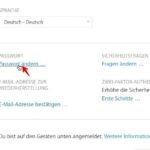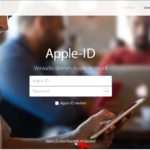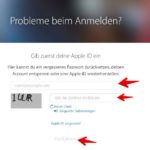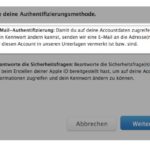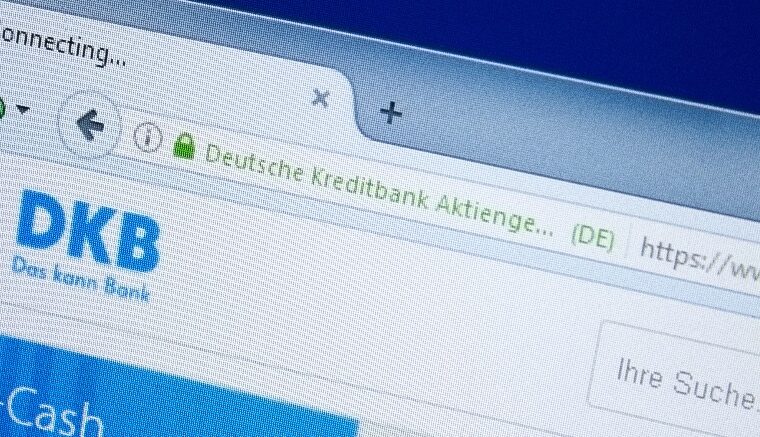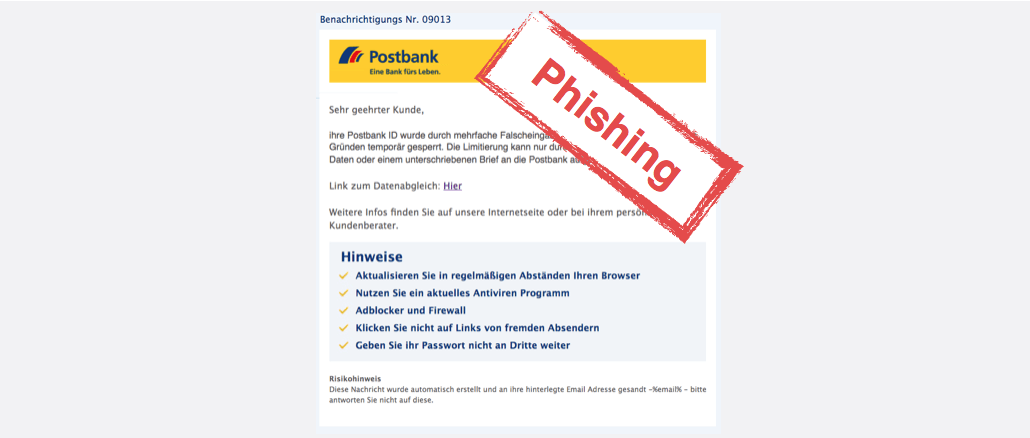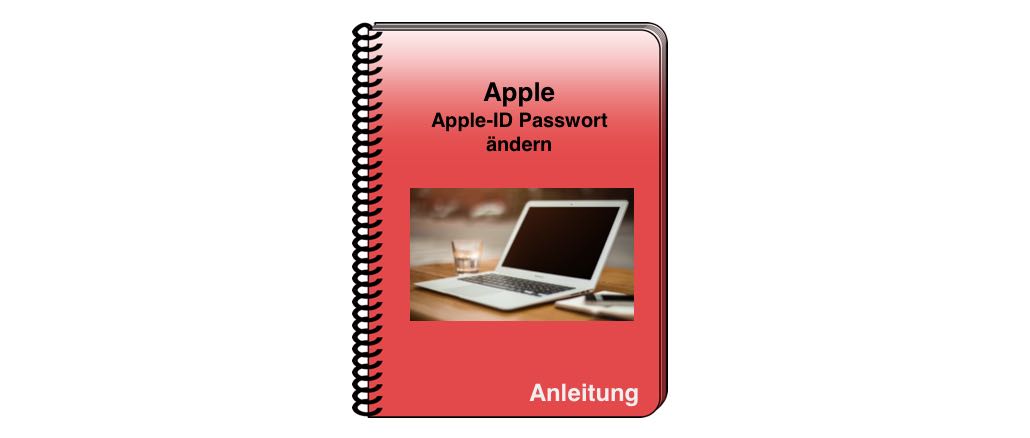
Mit der Apple-ID haben Sie Zugriff auf zahlreiche Dienste von Apple. Für genügend Sicherheit oder beim Verdacht eines gehackten Apple Accounts, müssen Sie das Passwort für Ihre iCloud ändern. In dieser Anleitung erfahren Sie, wie Sie das Passwort für die iCloud und somit auch für die Apple-ID ändern.
Mit der Apple-ID nutzen Sie zahlreiche Dienste von Apple – darunter die Einkäufe bei iTunes oder im Apple Online Store. Auch die persönlichen Daten in der iCloud sind mit der Apple-ID und dem dazugehörigen Passwort geschützt. Sollte dieses Passwort in fremde Hände gelangen, ist Ihre Privatsphäre gefährdet. Auch ein finanzieller Schaden könnte Ihnen entstehen, wenn mit den hinterlegten Daten der Kreditkarte auf Ihre Kosten eingekauft wird.
Aber nicht nur die Übernahme des Apple-Accounts durch Dritte sollte ein Grund für die Änderung des Passworts sein. Dieses sollten Sie in regelmäßigen Abständen erneuern. Natürlich sollten Sie bei der Vergabe darauf achten, dass Sie ein sicheres Passwort wählen.
Wie Sie Ihr Apple-Passwort ändern, erfahren Sie in diesem Artikel. In unserer Anleitung unterscheiden wir, ob Sie sich mit Ihrer Apple-ID noch anmelden können oder ob das nicht mehr möglich ist.
Wichtiger Sicherheitshinweis: Klicken Sie niemals Links in E-Mails an, um das Passwort für die iCloud zu ändern. Häufig handelt es sich um gefälschte Links. Rufen Sie die Login-Seite immer manuell auf, indem Sie in die Adresszeile Ihres Browsers „appleid.apple.com“ eingeben.
Apple-ID Passwort ändern – so geht’s
Wenn Sie sich an Ihre Zugangsdaten für die iCloud erinnern und sich darüber noch anmelden können, ist die Änderung des Passworts ganz einfach.
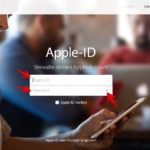
1. Gehen Sie auf diese Webseite von Apple oder rufen Sie „appleid.apple.com“ manuell in Ihrem Browser auf. Geben Sie in die vorgesehenen Felder Ihre E-Mail-Adresse und das entsprechende Passwort ein. Klicken Sie dann auf den Pfeil hinter dem Passwort.
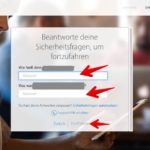
2. Sollten Sie bisher keine Bestätigung in zwei Schritten nutzen, müssen Sie anschließend Ihre Sicherheitsfragen beantworten. Klicken Sie dann auf „Fortfahren“. Wenn Sie die Bestätigung in zwei Schritten bereits aktiviert haben, müssen Sie an dieser Stelle den entsprechenden Code eingeben.
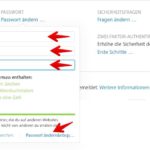
4. In das sich öffnende Formular geben Sie zunächst Ihr altes Passwort ein. In der zweiten Zeile erstellen Sie Ihr neues Passwort. Und in der dritten Zeile bestätigen Sie das neue Passwort. Die Sicherheits-Stärke wird Ihnen mit einem Balken angezeigt. Klicken Sie abschließend auf „Passwort ändern“.
Achtung: Sollten Sie die Zwei-Faktor-Authentifizierung für Ihren Apple-Account nutzen, werden bei diesem Vorgang alle anwendungsspezifischen Kennwörter zurückgesetzt. Alle entsprechenden Apps müssen mit einem neuen anwendungsspezifischen Passwort authorisiert werden.
? Sie haben Probleme beim Login oder bei der Änderung des Passworts, die Sie selbst nicht lösen können? Am Ende des Artikels finden Sie einen Link, über den Sie den Apple-Support kontaktieren können.Apple-ID Passwort vergessen oder Anmeldung funktioniert nicht?
Es kann vorkommen, dass Sie das Kennwort für die iCloud vergessen haben oder die Anmeldung mit den Ihnen bekannten Daten nicht mehr geht. Beispielsweise kommt für das Problem ein Phishing-Angriff infrage, bei dem Kriminelle Ihr Passwort schon geändert haben. In diesem Fall nützt Ihnen die reguläre Passwortänderung nichts. Wir zeigen Ihnen nachfolgend, wie Sie dennoch Zugang zu Ihrem Apple-Konto bekommen und das Kennwort für die Apple-ID zurücksetzen.
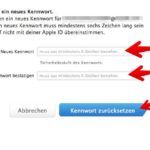
4. In der zugesendeten E-Mail folgen Sie einfach dem Link. Haben Sie sich für die Sicherheitsfragen entschieden, beantworten Sie diese. Danach können Sie im Formular ein neues Kennwort eingeben, welches Sie in der zweiten Zeile noch einmal bestätigen müssen. Klicken Sie dann auf „Kennwort zurücksetzen“.
Für den Fall, dass Sie keinen zugriff auf die iCloud bekommen, müssen Sie den Support von Apple kontaktieren. Den Link finden Sie in unserer Box am Ende des Artikels.
Ihre Erfahrungen beim Ändern des Apple-Passworts
Uns interessiert, ob Sie mit dieser Anleitung das Passwort für die Apple-ID problemlos ändern konnten? Nutzen Sie die Kommentare für Hinweise und Tipps. So helfen Sie auch anderen Lesern.
Interessante Warnungen der letzten Stunden
Wir warnen vor einer gefährlichen E-Mail im Namen der Direktbank Ing-DiBa. Die Nachricht mit dem Betreff „Sie haben eine neue Mitteilung“ informiert über die angeblich missbräuchliche Verwendung Ihrer Kreditkarte. Doch das ist eine Falle. Die
Wir warnen vor gefälschten E-Mails, die im Namen der Deutsche Kreditbank AG (DKB) versendet werden. Dabei geht es angeblich um ein neues Sicherheitssystem. Sie sollen Ihre Identität bestätigen. Doch Vorsicht: Klicken Sie die E-Mail nicht
Kunden der Volksbank werden massiv mit Phishing-Mails angegriffen. Aktuell wird mit dem Betreff „Einschränkung Ihres Kontos“ die Sicherheit des Onlinebankings thematisiert. Es geht in den Volksbank Phishing-Mails wie immer um Ihre persönlichen Daten. Wir verraten Ihnen, woran
Wir warnen vor einer E-Mail im Namen der Postbank. Diese suggeriert, dass das Passwort beziehungsweise die PIN für das Onlinebanking mehrfach falsch eingegeben und deshalb das Konto gesperrt wurde. Zudem gibt es Sicherheitshinweise. Doch es
Wieder einmal sollen Sie von einem Lebensmittelgeschäft einen 250 Euro beziehungsweise 500 Euro Gutschein bekommen. Diesmal trifft es erneut Rewe. Was Sie von der E-Mail mit dem Betreff „Dein REWE-Gutschein für …“ oder „Ihr REWE-Einkaufsgutschein